
Innholdsfortegnelse:
- Trinn 1: Forutsetninger/deler
- Trinn 2: Generell modulbeskrivelse
- Trinn 3: ESP8285 ubrukte GPIO -er
- Trinn 4: Loddestrømførende ledninger til kretskortet
- Trinn 5: Loddedatakabler til ESP8285 -pinnene
- Trinn 6: Lodd Vcc/Gnd -ledninger til 3V3 -regulatoren og USB -porten
- Trinn 7: Loddetråder til INA219 -modulen
- Trinn 8: Montering
- Trinn 9: Bygg Tasmota med INA219 -støtte
- Trinn 10: Tasmota -konfigurasjon for INA219
- Trinn 11: Sluttresultat
- Forfatter John Day [email protected].
- Public 2024-01-30 11:20.
- Sist endret 2025-01-23 15:02.

Sinilink XY-WFUSB WIFI USB-bryteren er en fin liten enhet for å slå på/av en tilkoblet USB-enhet eksternt. Dessverre mangler det evnen til å måle forsyningsspenningen eller den brukte strømmen til den tilkoblede enheten.
Denne instruksjonen viser deg hvordan jeg endret USB -bryteren min med en INA219 spennings-/strømsensor. Med denne modifikasjonen kan du overvåke en tilkoblet enhets strømforbruk, f.eks. en smarttelefon, e -bokleser etc., under lading og automatiser for å slå av strømmen til den tilkoblede enheten før den lades til 100% for å (kanskje) forlenge levetiden til det integrerte LiPo -batteriet.
Vær oppmerksom på at denne endringen til slutt resulterer i et lite spenningsfall av 5V -inngangen til utgangen til modulen.
Trinn 1: Forutsetninger/deler
Du trenger følgende deler:
- Sinilink XY-WFUSB WIFI USB-bryter
- INA219 Sensormodul for spenning/strøm (en mindre er bedre)
- 0,4 mm diameter emaljert tråd
- tykk ledning, som kan håndtere 2-3A strøm
- varmekrympeslange som matcher den tykke tråden
- Krympeslange med en diameter på 25,4 mm
- De vanlige verktøyene som loddejern, loddetinn, fluss
- PC hvor du kan kompilere Tasmota med INA219 -støtte
Trinn 2: Generell modulbeskrivelse
En veldig god generell beskrivelse av USB -brytermodulen, dens deler og hvordan den åpnes, er gjort i den linkede videoen fra Andreas Spiess. Denne videoen inspirerte meg til å gjøre endringene i modulen min med en INA219 sensormodul.
Trinn 3: ESP8285 ubrukte GPIO -er

For å finne ut hvilke Pins/GPIO -er på ESP8285 som ikke er tilkoblet, fjernet jeg brikken fra modulen. Du trenger ikke å gjøre dette, bare se på bildet.
Med den avlodde brikken og ESP8285 -databladet kan du se at følgende Pins/GPIO -er er ubrukte:
- PIN10 / GPIO12
- PIN12 / GPIO13
- PIN18 / GPIO9
- PIN19 / GPIO10
- … og mer …
Du trenger bare to for I2C -tilkoblingene (SDA + SCL) til INA219 -modulen. Jeg valgte først PIN18 + PIN19, men jeg ødela putene da jeg loddet til det fordi jeg ikke (ennå) er dyktig nok til å lodde to 0,4 mm ledninger ved den stiften når de er side om side.
Trinn 4: Loddestrømførende ledninger til kretskortet



For å måle strømmen må INA219 -modulen settes inn i utgang +5V -matingen mellom MOSFET -koblingen og USB -utgangsporten.
Løft først beinet på USB -kontakten.
Andre lodde en tykk ledning (rød) til puten på kretskortet, som er utgangen til MOSFET på den andre siden av kretskortet, denne ledningen går til "Vin+" på INA219.
Deretter loddes en tykk ledning (svart) til pinnen på USB-kontakten, denne går til "Vin-" på INA219.
Jeg la litt varmebestandig Kapton -tape mellom dem under lodding og la deretter til noe varmekrympeslange rundt den svarte ledningen. Jeg lot også Kapton -båndet være på plass.
Trinn 5: Loddedatakabler til ESP8285 -pinnene

Bøy ledningene på forhånd før du lodder dem til brikken. Du bør ikke belaste putene som er festet til pinnene på brikken for mye.
Lodd to ledninger til pinne 10 og 12 på brikken.
Som du ser på bildet brente jeg bort pinnene 18 og 19 på høyre side av brikken, så prøv å holde varmen lav og loddetiden kort.
Jeg limte også ned begge ledningene i kanten av brettet for å ha litt strekkavlastning.
Trinn 6: Lodd Vcc/Gnd -ledninger til 3V3 -regulatoren og USB -porten

Lodd en ledning til utgangen til AMS1117 3V3 spenningsregulator, dette går til "Vcc" på INA219 -modulen. (Beklager det dårlige bildet)
Lodd en ledning til Gnd -pinnen på USB -hankontakten, denne går til "Gnd" på INA219 -modulen.
Trinn 7: Loddetråder til INA219 -modulen


Lodd de seks ledningene til INA219 -modulen. Hold nok plass mellom hovedkortet og modulen til å sette inn det blå dekselet på Sinilink -enheten.
- Vin+ - (rød) fra puten på kretskortet
- Vin- - (svart) fra pinnen på USB -utgangen
- Vcc - fra AMS1117 3V3 spenningsregulator
- Gnd - fra Gnd -pinnen på USB -hankontakten
- SCL - fra PIN12 / GPIO13 (SCL / SDA kan byttes i Tasmota -konfigurasjon)
- SDA - fra PIN10 / GPIO12 (SCL / SDA kan byttes i Tasmota -konfigurasjon)
Trinn 8: Montering


Skjær noen spor inn i det blå dekselet på Sinilink -enheten for å passere gjennom kablene du brukte.
Sett dekselet mellom Sinilink -kretskortet og INA219 -modulen og bøy ledningene nær saken.
Bruk varmekrympeslange rundt begge modulene.
Trinn 9: Bygg Tasmota med INA219 -støtte
Du må kompilere Tasmota med INA219-støtte, standard tasmota-sensors.bin, som inneholder INA219-støtte, er for stor til å passe inn i ESP8285.
Følgende er en veldig kort forklaring på byggeprosessen ved hjelp av docker, flere detaljer her.
Lag en katalog:
$ mkdir/opt/docker/tasmota-builder
Lag docker-compose.yml
$ cat /opt/docker/tasmota-builder/docker-compose.yml versjon: "3.7" tjenester: tasmota-builder: container_name: tasmota-builder hostname: tasmota-builder restart: "no" # source: https:// hub.docker.com/r/blakadder/docker-tasmota image: blakadder/docker-tasmota: siste bruker: "1000: 1000" volumer: # docker-beholder må startes av den samme brukeren som eier # kildekoden-./tasmota_git:/tasmota
Klon git -depotet og bytt til en spesifikk merket utgivelse av Tasmota:
/opt/docker/tasmota-builder $ git-klone https://github.com/arendst/Tasmota.git tasmota_git
/opt/docker/tasmota-builder/tasmota_git (master) $ git checkout v8.5.1
Legg til en overstyringsfil for å inkludere INA219 -støtten:
$ cat /opt/docker/tasmota-builder/tasmota_git/tasmota/user_config_override.h
#ifndef _USER_CONFIG_OVERRIDE_H_#definere _USER_CONFIG_OVERRIDE_H_#advarsel **** user_config_override.h: Bruke innstillinger fra denne filen ****#ifndef USE_INA219#definere USE_INA219#endif
Start byggingen:
"-e tasmota" betyr at den bare bygger den binære tasmota.bin, ingenting annet.
/opt/docker/tasmota-builder $ docker-compose run tasmota-builder -e tasmota; docker-komponer ned
Den resulterende binæren, tasmota.bin, vil ligge i:
/opt/docker/tasmota-builder/tasmota_git/build_output/firmware/
Sett opp Sinilink -enheten med Tasmota som forklart av Andreas Spiess i videoen hans. Blinker først og deretter konfigurasjon av malen/vanlig GPIO -oppsett for denne enheten.
Enten ved å bruke din egen kompilerte Tasmota -binær eller bare bruke en standardversjon først, og deretter oppgradere via webgui til din egen kompilerte versjon.
Trinn 10: Tasmota -konfigurasjon for INA219


Første trinn er å endre malen for å matche endringen.
Gå til "Konfigurasjon" -> "Konfigurer mal", velg verdien "Bruker (255)" for GPIO12 og GPIO13. Trykk "Lagre".
Etter omstarten gå til "Konfigurasjon" -> "Konfigurer mal", velg for GPIO12 -> "I2C SDA (6)" og for GPIO13 -> "I2C SCL (5)". Eller bytt dem hvis du loddet ledningene annerledes. Trykk "Lagre".
Endre den viste/rapporterte presisjonen til modulen. Endre som du ønsker.
Gå til "Konsoll" og skriv inn følgende kommandoer.
TelePeriod 30 # send MQTT sensorverdier hvert 30. sekund
VoltRes 3 # 3 sifre presisjon på spenningsmålinger WattRes 3 # 3 sifre presisjon på Watt beregninger AmpRes 3 # 3 sifre presisjon på Strømmålinger
Trinn 11: Sluttresultat


Hvis alt ble gjort riktig, kan du nå overvåke spenningen og strømmen som brukes av den tilkoblede USB -enheten direkte i Tasmota Web GUI.
Hvis du også har et oppsett for Tasmota for å rapportere målingen via MQTT til en InfluxDB, kan du lage grafer via Grafana for å vise ladestrøm over tid, her er et eksempel på at smarttelefonen min lader fra ~ 10% til ~ 85% kapasitet.
Og etter dette oppsettet kan du bruke et automatiseringsverktøy som Node-RED til å automatisk slå av USB-bryteren når strømmen faller under en viss grense.
Vær oppmerksom på at siden INA219 bruker en 0,1 Ohm motstand som en gjeldende shunt, vil du få et spenningsfall fra inngangen til utgangen, avhengig av strømforsyningen din og "intelligensen" til den tilkoblede enheten kan den lade saktere enn før.
Anbefalt:
Denne høy-spennings-klikk-klakk-lekestenen !: 11 trinn (med bilder)

This High Voltage Click-Clack Toy Rocks !: Her er to elektrostatiske versjoner av en retro Click-Clack-leketøy som var populære på videregående skoler tilbake på 70-tallet. Versjon 1.0 er superbudsjettmodellen. Deler (unntatt strømforsyningen) utgjør nesten ingenting. En beskrivelse av det dyrere
Flerkanals Wifi Spennings- og Strømmåler: 11 trinn (med bilder)

Flerkanals Wifi-spennings- og strømmåler: Ved breadboarding må man ofte overvåke forskjellige deler av kretsen samtidig. For å unngå at smerten måtte stikke multimeterprober fra et sted til et annet, ønsket jeg å designe en flerkanals spennings- og strømmåler. Ina260 -kortet
Liten V/A -meter med INA219: 9 trinn (med bilder)

Liten V/A -måler med INA219: Lei av å plugge multimeteret ditt på nytt når du vil måle både spenning og strøm på et lite prosjekt? Tiny V/A meter er enheten du trenger! Det er ingenting nytt med INA219 høysidestrømssensoren. Det er mange gode prosjekter ute
Kul USB-stasjon-endring (min første instruks): 4 trinn
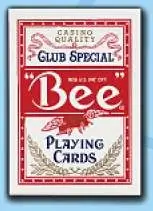
Cool USB-Drive Modification (My First Instructable): Dette er en kul modifikasjon ved hjelp av en pakke kort, litt skum og selvfølgelig en USB-stasjon. Selv om det er litt omfangsrikt, vil dine jevnaldrende fortsatt synes at det er ganske kult
Wiimote -endring for funksjonshemmede: 10 trinn

Wiimote -modifikasjon for personer med nedsatt funksjonsevne: Denne instruksjonen viser deg hvordan du kobler om Wiimote -knappen til større knapper, slik at funksjonshemmede effektivt kan bruke Wiimote ved ikke å måtte trykke på de små knappene på Wiimote. Knappene som blir
